Um belo desenho em apenas alguns passos com o BROffice Draw
Neste meu primeiro artigo, bem simples (quase uma dica), pretendo mostrar aos iniciantes que é possível realizar belos desenhos em poucos passos utilizando o BROffice Draw, apenas duplicando e alterando o ângulo das "cópias" do desenho.
[ Hits: 24.957 ]
Por: Renato Augusto Andrade em 11/12/2007
Desenvolvimento
Então vamos lá.
Abra seu BROffice Draw ou, a partir de qualquer um dos aplicativos do BROffice, clique no menu Arquivo > Novo > Desenho.
Você verá a tela inicial do Draw:
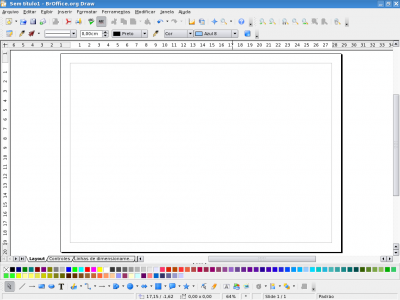
No meu caso, observem que eu gosto de trabalhar com a barra de cores e ferramentas na parte de baixo da tela, mas isto fica a seu gosto.
Localize a ferramenta "Elipse" e clique nela.
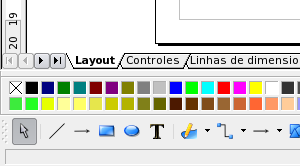
Desenhe uma elipse não muito estreita.
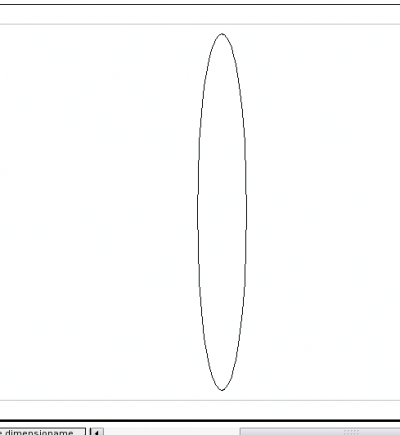
Selecione este desenho e vá no menu Editar > Duplicar. Ou utilize o comando Shift+F3. Você verá a seguinte janela:

Vamos escolher 89 cópias, e com inclinação de 2 graus a cada cópia, conforme mostra a figura. Clique em OK, reduza o zoom e veja o resultado.
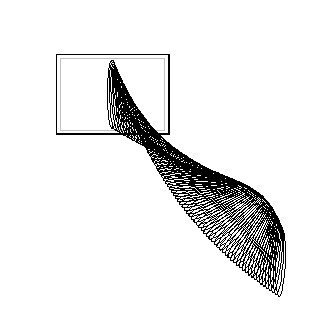
Não se desespere. Agora vá no menu Editar > Selecionar Tudo, ou então use o comando Ctrl+A.
Centralize os objetos clicando em Modificar > Alinhamento > Centralizado, e também clicando em Modificar > Alinhamento > Centro.
Agora agrupe os objetos clicando em Modificar > Agrupar, ou com o comando Ctrl+Shift+G.
Veja o resultado final:
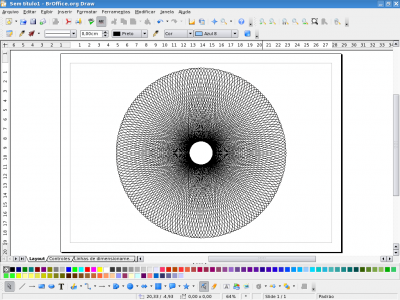
Outro desenho feito com o mesmo procedimento. Neste eu usei duas elipses:
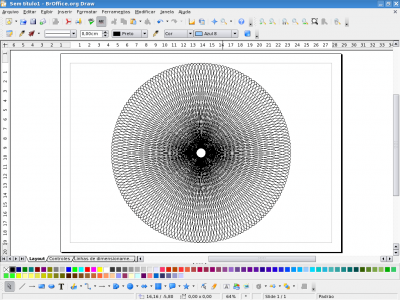
Use a imaginação e outras formas e linhas.
Quem tem mais de 24 anos talvez se lembrará de umas réguas com engrenagens que costumávamos brincar em nossa infância. Inseríamos a caneta nos furos das engrenagens, e ao girar, este mesmo tipo de desenho era produzido.
Bom. É isto. Espero que vocês tenham gostado e que isto tenha despertado curiosidade em fuçar ainda mais no BROffice Draw.
Abraços!
Trabalhando com formas no BROffice Draw - Logomarca do Bradesco
GIMP - Preto e branco com destaque nos tons médios
Novidades do OpenOffice 2.0 e um comparativo com o MS Office 2003
Usando tabulações no OpenOffice.org
Selecionando dados numa tabela para confecção de gráficos no oocalc
Editores e processadores de texto para GNU/Linux
OpenOffice salvando arquivos no formato .doc, .xls e .ppt automaticamente
eu tenho 19 e tive as réguas mágicas... =)
cara, gostei... e vou usar... assim como às vezes no windão preciso do paint, essa dica será útil pra min!
valew!
muito legal o seu desenho, mas, ainda assim, cm otros softwares q vemos hoje.....
..o Draw num vai.....
mas Vlew plo trabalho....
Valeu fulllinux, rodrigo e Jorge!
A intenção realmente é apenas mostrar que o Draw também pode ser utilizado. Ainda pretendo mostrar outras coisas com o Draw.
Existem outros programas livres e mais poderosos, como o Xara e o Inkscape. Eu também tenho os dois aqui. Porém já pude notar que estes dois últimos ficam "pesadões" em alguns PCs, principalmente os mais antigos. Sem contar que o BROffice Draw vem todo em Português! :-D
Abraços galera! Obrigado pelos comentários!
Cara... Essa régua que vc citou... Po.. HAHAHAHAH.... Lembro sim.. Era febre no colégio... Eu estava por volta da segunda série e todos na turma tinhamos uma dessas..
Eu nem sabia que o Draw do Open Office possuia esta função, obrigado, vou com certeza dar 10 ao artigo...
Patrocínio
Destaques
Artigos
LazyDocker – Interface de Usuário em Tempo Real para o Docker
Instalando COSMIC no Linux Mint
Turbinando o Linux Mint: o poder das Nemo Actions
Inteligência Artificial no desenvolvimento de software: quando começar a usar?
Dicas
A compatibilidade do LibreOffice com o Microsoft Office
Colocando hotcorner no COSMIC para exibir "workspaces"
Usando o Dolphin para checar hashes de arquivos
Tópicos
Quais licenças open source têm valor jurídico? (0)
Problema com som no laptop (2)
Top 10 do mês
-

Xerxes
1° lugar - 117.375 pts -

Fábio Berbert de Paula
2° lugar - 62.055 pts -

Buckminster
3° lugar - 28.397 pts -

Alberto Federman Neto.
4° lugar - 20.755 pts -

Mauricio Ferrari
5° lugar - 19.325 pts -

Alessandro de Oliveira Faria (A.K.A. CABELO)
6° lugar - 18.454 pts -

edps
7° lugar - 18.028 pts -

Daniel Lara Souza
8° lugar - 17.248 pts -

Diego Mendes Rodrigues
9° lugar - 16.956 pts -

Andre (pinduvoz)
10° lugar - 16.288 pts




